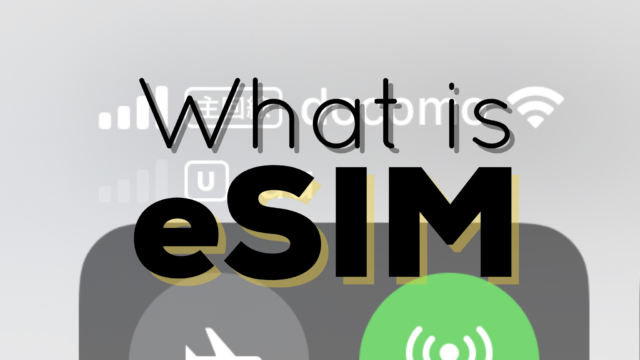どうもHOSHです。
2018年暮れに話題となったPayPayチャレンジこと100億円あげちゃうキャンペーン。
そんな最高のタイミングでわたしはMacBook Airを購入。
残念ながら満額のキャッシュバックは得られませんでしたが、20%のポイントキャッシュバックは得られました。

そしてPayPayによるポイントが付与された1月下旬。
ずっと気になっていたAppleWatchをポイントで購入しました。
そして、そこからさらに約半年が経過。
今回は、そもそも腕時計をする習慣のなかったわたしが使用して分かったAppleWatchの
- 出来ること・出来ないこと
- 便利だったアプリ
- 使い方の提案
などについて記事にしていこうと思います。
- 普段腕時計はしないけどApple製品が好き
- ほかのスマートウォッチなんかとの違いを知りたい
- AppleWatch持ってるけど全然使いこなしてない!
Apple Watchについて
『AppleWatch』はAppleが手がけるスマートウォッチ。
で、あることはもはや説明するまでもないというくらい一般的に浸透していますよね。
2015年から販売を開始しており、最新機種は2018年に登場したSeries4。
ちなみに2019年7月現在、旧モデルであるSeries3も購入可能。
ケースやバンドによって様々な種類があるように感じますが、
- GPSモデル(アルミニウムケースのみ)
- GPS+Cellularモデル(アルミニウムかステンレスケース)
大きく分けるとこの2種類。
GPSモデル
通信可能なiPhoneが近くにないとAppleWatch単体では通信することが出来ないモデル。
AppleWatchだけ装着した状態でランニングしてアプリからの通知を受け取ったり、ApplePayやSiriを利用することはできません。
GPSモデルの名前のとおり、AppleWatch単体でもGPSのログを取ることはできるので、家にiPhoneを置いて外をランニングして帰ってきてからデータをアップロードみたいな使用は可能。
AppleWatch自体のストレージに音楽を入れて聞くこともできます。(Bluetoothイヤホン必須)
ちなみに『docomo』、『au』、『SoftBank』以外のキャリアを利用してiPhoneを利用している方はGPSモデルしか選択肢がなく、アルミニウムケースしか選択でないのでご注意を。
GPS+Cellularモデル
AppleWatch自体にeSIMが搭載されており、AppleWatch単体でLTE通信が可能なモデル。
先ほど説明したGPSモデルでは不可能だった家にiPhoneを置いたまま
- アプリからの通知を受け取る
- 電話に出る
- Siriを使う
- Apple Payで買い物する
などなど、ほとんどのことが出来てしまうのでAppleWatchが真の力を発揮するのはこちらのモデル。
しかし、月額350円くらいの通信量が別途かかります。
ちなみにGPS+Cellularモデルのみ仕上げの美しいステンレスケースを選ぶことができるので、どうしてもステンレスケースが欲しい方はセルラー機能度外視で購入もありかも。
モデル比較
何ができるのか
時計としての機能
AppleWatchというくらいなので、もちろん時間を見るのがメインの機能。
文字盤の表示をアナログやデジタル、キャラクターなどなど好みにカスタマイズできるのもスマートウォッチならではでしょうか。
 昔ながらのアナログ
昔ながらのアナログ ナイキ専用のデジタル
ナイキ専用のデジタル ミッキーマウス!
ミッキーマウス!これらの文字盤はほんの一部。
「これ使うか?」という文字盤も含め、結構な種類がありますしアップデートでも追加されていくようです。
文字盤の種類にもよりますが、文字盤に表示させるアプリはある程度カスタマイズ可能。
天気や気温といった標準的なものから、株価や心拍など専門的な表示までもカバー。

着信・通知表示
ポケットにスマートフォンを入れていて着信や通知に気づかないことって結構ありますよね。
AppleWatchがあれば、絶妙なバイブレーションで通知してくれます。
またメールやLINEの内容もAppleWatch上で確認でき、アプリによりますが簡単な内容であれば返信も可能。
たとえば長い会議や打ち合わせの最中に、はたから見れば時計を見ている雰囲気で実はTwitterの通知を見るということも。
心拍計としての機能

世代によって心拍センサーの仕様が違いますが、どのモデルでも心拍を測定することができます。
ただしバンドによってはしっかりと固定することができないため、運動に使用するならNIKEのモデルなどを購入するのが良いと思います。
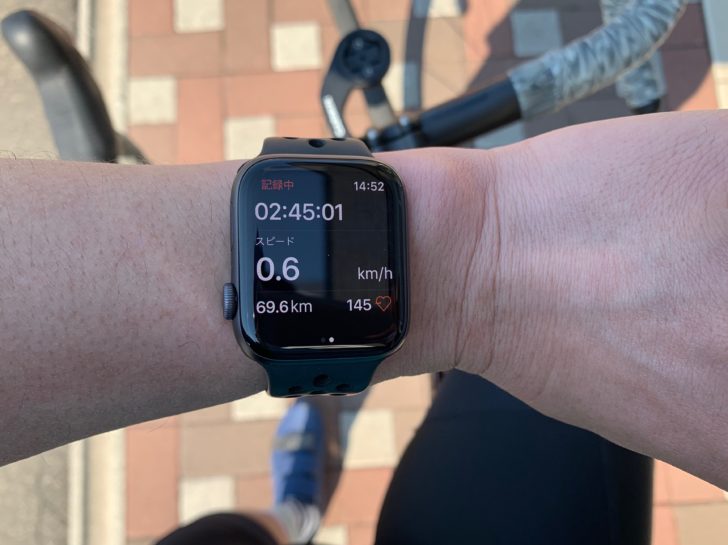 わたしもナイキのモデルを使用しています
わたしもナイキのモデルを使用しています
ランニングで使用して汗だくになっても、防水のためそのまま水洗いできるので衛生的。
さらにそのまま泳ぐこともできるので、常にログを取りたいようなアスリートにはうってつけのスマートウォッチだと言えます。
ApplePay

iPhoneを取り出すことなくAppleWatchのみでApplePayが利用できます。
いちいちポケットやバッグからiPhoneを取り出す必要がないのでとても便利です。
しかし前述のとおりCellularモデルでなければ、AppleWatch単体で決済を完了することはできません。
ランニングなどのワークアウト中にコンビニに寄って補給をAppleWatchでお支払いという芸当もCellularモデルなら単体で完結します。(GPSモデルはポケットにiPhoneがなければいけません!)
便利だと思った機能
カメラのシャッターを操作
離れたところにあるiPhoneのカメラアプリのシャッターを切ることができます。
さらに今iPhone上ではどんな風に写っているかAppleWatch上で確認しながら撮影することができるので、撮影ミスが少ないと思います。

上の写真もこの機能を利用したもの。
間欠泉のタイミングを狙ったんですが、さすがにこれはミスってますね、、。
集合写真などを撮影するときや、インカメラを使用しない自撮りに非常に便利な機能。
もちろんタイマー撮影にも対応しています。
Macのロックを自動解除
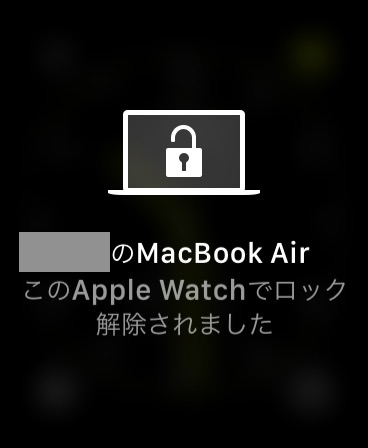
これはMacユーザー限定の機能。
さらに、MacのOSによっても利用できないかもしれませんが、AppleWatchをしたままMacをスリープから解除しようとすると、パスワードを入力することなく自動でロックを解除できます。
Macの電源を入れた直後や、再起動したあとはパスワードの手入力が必要ですが、それ以外だとAppleWatchが自動解除してくれます。
少し席を離してしまってMacがスリープしてしまった際などにいちいちTouchIDやパスワードの入力をする必要がないので非常に便利です。
アメミル
雨雲レーダーを見ることに特化したアメミルという天気アプリをご存知でしょうか?
ARを駆使した機能もあったりしてなかなか面白いアプリで、わたしも雨雲レーダーを確認するときに主に使用しております。
実はこのアメミルはAppleWatchにも対応しており、自分の登録した住所に雨雲が接近すると下の画面の様に通知をくれるので、洗濯物を干してあるときなどに便利です。
有料会員になるとGPSに追従して雨を知らせてもくれます。
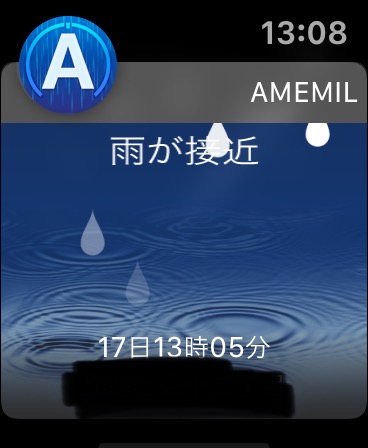
目覚まし
この世に携帯電話が産み落とされてから、おそらく最も利用されているであろう機能は『目覚まし(アラーム)』ではないでしょうか?
もちろんAppleWatchにも搭載されています!
「別にiPhoneでよくない?」
いえいえ、AppleWatchの目覚ましの何が便利かというと、誰かと一緒に布団に入っているときに一人で早起きしなければならない時。
隣で寝ている妻やパートナーに悟られることなくAppleWatchが絶妙なバイブレーションで朝を知らせてくれます。
特に早起きすることの多いサイクリストにとっては願ってもない機能です!
トランシーバー
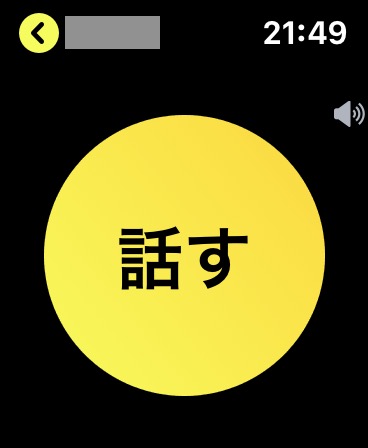
あまり知られていない機能ですが、AppleWatch同士であればトランシーバー機能で通話が可能です。
名探偵コナンよろしく手首の端末で会話する様は男心をくすぐります。
ただ、便利な機能ではあるんですが、まわりにあまりAppleWatch使ってる人がいなくて今ひとつ試せていません、、。
「いつ使うの?」という質問はごもっともですが、屋外での作業やキャンプなんかだと意外に便利かもしれませんので、みなさんAppleWatch使いましょう。
ここがいまいちAppleWatch
Apple Payのときの手首の角度
駅の自動改札は基本右側にリーダーが設置されているので、AppleWatchを左腕に巻いているとすんなり改札を通れません。
体と手首をひねる形になるので、結構無理な姿勢になります。
また、コンビニのレジに設置されている電子マネーのリーダーもたいてい中途半端な位置にあり、かざすのが難しいため、Apple Payはsuica以外iPhoneで済ませています。
グーグルマップに対応していない
わたしは普段使う地図やナビゲーションをGoogle Mapに頼っています。
美味しかったお店から、行こうと思っているお店、仕事上で行く必要のある場所まで、ほぼ全て。
しかし残念なことにAppleWatch上にGoogle Mapのアプリはありません!(以前はあったらしい)
せっかくのGoogle Map上のお気に入りデータが利用できないのはかなり不便。
Apple純正の地図アプリを育てていけばいいかもしれませんが、すでに入っているデータもあるしそれぞれにお気に入りを登録するのもスマートとは言えません。
オフラインの音楽再生がいまいち
Apple純正のミュージックアプリに曲が入っていなければ、AppleWatch単体で音楽を聞くことができません。
これはiPhoneを持ちあるける状況であればあまり気にする必要はないかもしれません。
しかし、ランニング中などappleWatch単体で音楽を聴きたいのであれば、注意が必要です。
AppleMusic以外のサブスクリプション音楽サービスを利用している人は基本iPhoneが無いと利用できないと思ってください。
電池のもち
最大18時間稼働できるバッテリー搭載しているため、時計と通知を受けるだけの機能しか使わなければ電池の持ちにまったく問題はありません。
しかし、自転車に乗って数時間にもおよぶロングライドに出かけてAppleWatch上でログも取ろうとするのであれば注意が必要です。
みるみる間に電池が減っていき帰る頃になると気付けば低電力モードになってしまいます。
もし、サイクルコンピューター代わりにappleWatchを検討しているのであれば、過度な期待は禁物です。
Siriを積極的に活用しよう
地図と音楽再生。
たった2つとはいえ、iPhoneで利用頻度が高いであろうこの2つが自由に使えないとなると、「AppleWatchって本当に必要?」と疑問に思う方も多いかも。
まあ、この2つの機能もAppleのサービスを利用すればほぼ問題なくなるんですが、、。
そこでAppleWatchを最大限に活用するためには、積極的にSiriを利用すべきだとわたしは声を大にして言いたい。
よく間違えてしまったり、呼んでないのに起動したり、ドジなところはあるけれど、それはみんなが積極的に利用しないからなのではないでしょうか。
たとえば、わたしがよく利用するものは、
- 「〇〇の音楽再生して」
- 「〇〇時に起こして」
- 「〇〇の今日の天気は?」
こんなところでしょうか。
ただ、「〇〇まで案内して」とか固有名詞を含むものについては間違いがかなり多いので、注意は必要ですが、慣れてくるとなかなか愛着が湧いてきますよ!
で、結局AppleWatchは買いなの?
AppleWatchは世のスマートウオッチの中で抜群に高性能であることは間違いありません。
ただ、Apple製品との連携やAppleが提供するサービスを利用するときに最大の力を発揮する一方、他社のサブスクリプション音楽サービスとの連携がうまく出来なかったり、対応しているアプリが少なかったりといったデメリットも数多くあります。
しかし、これはスマートウオッチ。
搭載されているOSはアップデートされ続けています。(次のwatchOS 6はこんな感じらしい)
今後、サードパーティ製アプリとの連携も強化される未来がくるかもしれません。
実際にAppleTVアプリが他社製のスマートテレビにインストールされたり、徐々に垣根は低くなってきているように感じます。
そして、AppleWatchでSiriを利用することで、よりSiriが身近に感じられ愛着が湧いてくること請け合い。(妻からは若干白い目で見られますが)
実際に声だけで色々操作できるのはとても便利です。(妻かry)
そんなわけで、
『AppleWatchは万人にはお勧めできないが、Apple好きなら絶対に買うべき』
という結論に至りました。
単純に心拍やランニングのログを取るためのスマートウオッチが欲しい方はおとなしくGarminなどを購入したほうが良いと思います。
しかし、この記事を見て少しでもAppleWatchが気になるApple好きのiPhoneユーザーはぜひAppleWatchを試してみてください!